Der er mange måder at blokere et uønsket websted fra din router. Du kan bruge nogle penge på at købe nogen af disse internetovervågningsprogrammer, der stort set er tilgængelige på markedet. Men du vil blive overrasket over, at nogle gratis programmer eller metoder fungerer så gode som de betalte.
Selvom betalte tjenester tilbyder lidt konfiguration og er meget lette at bruge (du har blot brug for at trykke en gang, og det kører) og også giver mere end grundlæggende funktioner, er et gratis program tilstrækkeligt til at få jobbet gjort.
Lad os dykke ned i et par gratis metoder, der bedst kan blokere uønskede steder.
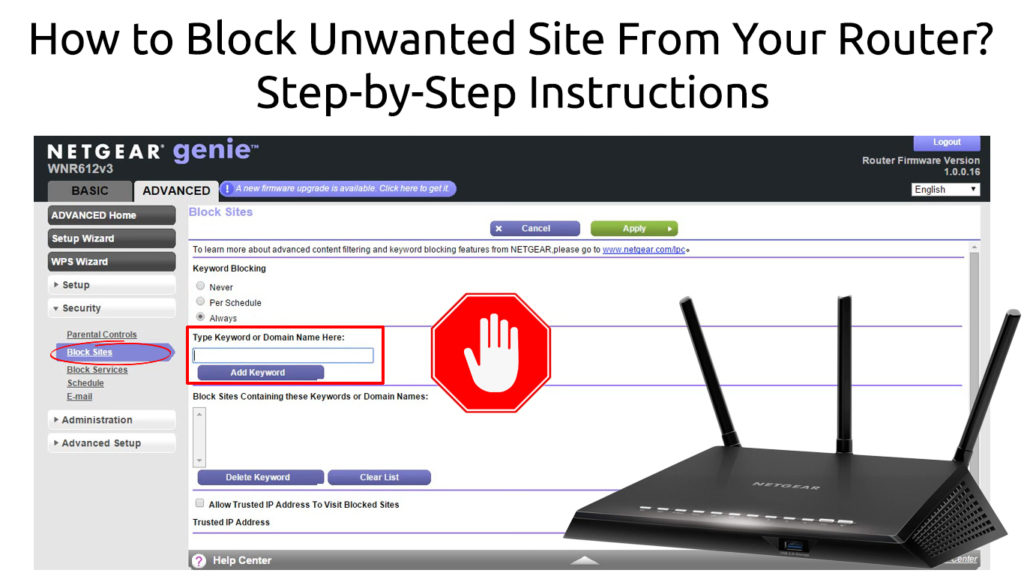
Brug af din router
Du kan bruge dine routere blokeringsfunktion til at blokere uønskede websteder efter eget valg eller alle websteder, der ikke er krypteret. Her er trinnene:
- Log ind på din routers admin -side . For at gøre det skal du finde ud af sin IP -adresse .
- Du kan finde et par måder at opdage din routere IP -adresse på. En af de nemmeste metoder er at højreklikke på Windows-ikonet og vælge Windows PowerShell (eller CMD-prompt). Type IPConfig i kommandoprompten, og du kan se nogle oplysninger. Routers IP -adresse er ved standardporten.

- Åbn din internetbrowser, og skriv IP -adressen på adresselinjen. Log derefter ind ved at indtaste brugernavnet og adgangskoden.
- Gå til firewall eller sikkerhedsafsnittet, og find URL -filtrerings- eller blokeringsfunktionen.
- Indtast den uønskede websteder -URL, som du vil blokere.

TP-Link Router

D-Link Router

Netgear Router
- Klik på knappen Gem eller påfør for at anvende blokeringsfunktionen. Din router genstarter cirka et minut.
- Når det genstarter, kan du prøve indstillingerne ved at besøge det nævnte websted og se, om din router blokerer for det.
Sådan blokeres et websted ved hjælp af en TP-Link-router
https://www.youtube.com/watch?v=4syqnw2s7yq
Brug af opendns
Du kan også blokere websteder ved hjælp af opendns . Selv en gratis version kan forhindre brugere i at besøge webstederne. Hold dig til nedenstående trin for at konfigurere indstillingerne:
- Tilmeld dig gratis på www.opendns.com/home-internet-security
- Log ind på din routers admin -side , men du skal først finde ud af sin IP -adresse . For at finde det kan du bruge de trin, der er forklaret ovenfor.
- Åbn din internetbrowser, og skriv IP -adressen på adresselinjen. Log derefter ind ved at indtaste brugernavnet og adgangskoden.
- Under den grundlæggende opsætningsside skal du kigge efter Internet- eller WAN -sektionen.
- Du skal deaktivere Auto DNS og indtaste IP -adresser til OpenDNS -serverne. Så gå videre til deaktiver automatisk DNS.
- Indtast OpendNS -serveradresser i de to felter: 208.67.222.222 og 208.67.220.220

Netgear Router

TP-Link Router
- Klik på knappen Gem eller påfør for at anvende blokeringsfunktionen. Din router genstarter cirka et minut.
- Dernæst skal du logge ind på Opendns Dashboard ved hjælp af din nye konto. Du kommer til Opendns Dashboard.
- Opendns sender en e -mail -besked, som du har brug for at bekræfte, før du besøger sin hjemmeside. Gå til Indstillinger, og skriv dit netværks -IP på tilføj en netværkskolonne. OpenDNS identificerer din Networks IP -adresse (din offentlige IP) og blokerer uønskede websteder, du vil gennemgå.
- Gå til Indstillinger og find webindholdsfiltrering for at identificere uønskede websteds -URL'er, som du vil blokere fra dit netværk.
- Du har valg til at indstille filtreringssikkerhedsniveauerne - lav, moderat, høj og brugerdefineret.

- På listen Administrer individuelle domæner skal du tilføje de websteder, du ønsker at blokere (begrænset til 25 websteder). Sørg for, at du kontrollerer altid blokknappen på hvert websted.
- De nye indstillinger træder kun i kraft, når du skyller cachen på din DNS. Selvom det automatisk opsættes på dine netværksenheder efter et stykke tid, kan du altid indstille det manuelt til øjeblikkelig blokering af applikationen. Gør følgende:
I Windows -operativsystem - tryk på Windows -tasten og R -tasten på samme tid. At skrive ipconfig / flushdns vil skylle din DNS. Test filtreringsfunktionen, når den er udført ved at besøge det tilsigtede websted og se det fungerer.
På den anden side, på Mac, skal du åbne terminalen fra hjemmesiden. Skrivning af dscacheutil -flushcache vil skylle din DNS, og skriv derefter sudo killall -hup mdnsresponder til DNS -tjenesten kan genstarte. Indtast administratoradgangskoden, når du bliver bedt om det.
Alternativt skal du også slette cache og cookies i din browser.
- Prøv indstillingerne ved at prøve at besøge det uønskede websted ved hjælp af et af dine tilsluttede enheder .
Sådan opsættes opendns (og din router) til at blokere uønskede websteder
https://www.youtube.com/watch?v=idppe66kb1k
Konklusion
Internettet er fuld af websteder , og du ved, at ikke alle websteder er sikre . Forhåbentlig hjalp vores guide dig med at blokere alle disse usikre websteder, så du ikke behøver at betale for en webstedsovervågningstjeneste. De to metoder, der er beskrevet ovenfor, er absolut gratis.
